iDisplay を選択した理由の一つは “USB” でも繋げられるということだ。USB 接続なら無線LAN環境がなくても使える。更に、XOOM は USB 充電ができないので対象外だが、電池残量を気にすることなくPCの周辺機器感覚で使うことができる。さらに、無線LANよりは転送速度が速いだろうからレスポンスが良いと期待できる。
「無線LAN環境が要らない」というのは企業ユーザには貴重だ。なぜなら、セキュリティポリシーで個人の端末を勝手につなぐことは禁止されている企業が多いからだ。インターネットに接続するだけならWi-Fiルーターや携帯電話のテザリングでいいが、iDisplay のようなローカルLAN内のデバイスに直接アクセスしなければならない場合には無力だ。USB接続で使えれば、タブレットが完全に USB 接続の外部モニタとして使えるようになる。
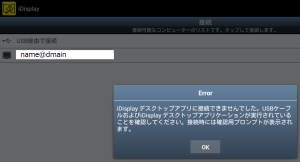 XOOM と Windows7 にソフトをインストールした後真っ先にやったのがこの条件だった。XOOOM を USB ケーブルで PC につないで USB 接続を選んだ(iOS 版の iDisplay にはUSB接続という選択肢は現れない)が画面は表示しない。少しすると、接続できないというダイアログ(右)。写真を見ていただければわかるが、Wi-Fi で接続したい PC が見えている。当然 PC 側のソフトは起動している。
XOOM と Windows7 にソフトをインストールした後真っ先にやったのがこの条件だった。XOOOM を USB ケーブルで PC につないで USB 接続を選んだ(iOS 版の iDisplay にはUSB接続という選択肢は現れない)が画面は表示しない。少しすると、接続できないというダイアログ(右)。写真を見ていただければわかるが、Wi-Fi で接続したい PC が見えている。当然 PC 側のソフトは起動している。
これをサポートに連絡したら、即日に返事があった。曰く、「Safe mode で起動してみてくれ」というものだった。しかし、残念ながらそれは暗黒フラッシュの時に試し済みだ。右のキャプチャとその事情をサポートに送った。
当日中に「追加の USB ドライバを入れんとアカンのちゃうかな」という返信が届いた。その時に紹介されたのが SHAPE.com の FAQ ページ。ここから Google の USB ドライバダウンロードページを経て、Motorola の USB ドライバダウンロードページにたどり着き、Where can I download the USB drivers for my device?にゴールした。
Android のドライバを入れた後、USBケーブルで XOOM とWindows7をつないだらドライバがインストールされ「使用可能になりました」というメッセージとともに、デジカメや iPhone、 iPad をつないだ時と同じダイアログが現れた。そして、両方で iDisplay を起動したら USB接続でモニタ表示が可能になった!
しかし、前に書いたトラブルが改善されるはずもなく、社給PCの作業環境改善というメインの目的は達成されずに終わった・・・iMac でつないだ時に発生しないトラブルなので、Windows 用の Desktop アプリケーションの実装の問題ではないかと思われる。
P.S. SHAPE のサポートは返事が速い。また、メールの最後に「Please let us know about the progress. Looking forward to hearing from you soon.」というフレーズがあり、好感が持てる。